 意外的從朋友動態中看到 Omlet Arcade 這套直播軟體。號稱支援 iOS 11。想說既然也算認識的人的公司的產品,就加減用看看吧。
意外的從朋友動態中看到 Omlet Arcade 這套直播軟體。號稱支援 iOS 11。想說既然也算認識的人的公司的產品,就加減用看看吧。以往想要直播 iOS 遊戲,除了 shou.tv ,就是要透過硬體輸出擷取畫面,回到電腦上再做直播出去。如果能直接在裝置上串流出去,會是一個大進步啊!
打開 Omlet Arcade ,首先需要先申請一組帳號。申請完畢後會看到這個畫面。要直播就直接點在上方一整條的直播吧。
預設直播平台會是 omlet ,但我想大家多半還是想在 Twitch 、 YouTube 或是 Facebook 上直播吧。
是不是要新增遊戲其實不太重要,主要是會自動幫你更改直播的說明。
開始直播後會有簡單的教學流程。
然後就跟你說直播已經準備好了。
簡單的說,這時候你要做的事情是這樣的。
ㄅ、打開你的遊戲
ㄆ、從螢幕最下方往上滑到約螢幕一半的位置叫出控制中心
ㄇ、長壓螢幕錄製,選擇 Omlet Arcade 後開始直播,有需要的話可以開啟麥克風錄製你的聲音。
如果找不到螢幕錄製的按鈕,請回到 iOS 的 設定→控制中心→自訂控制項目 ,把螢幕錄製加進去。
以直播到臉書來說,需要更改的選項只有螢幕方向跟畫質而已。其他的都沒有特別重要。尤其是儲存到裝置。對於 iOS 裝置來說儲存空間根本寸土寸金,隨便錄個遊戲空間都很危險啊。除非有真的需要高畫質影片,不然應該不需要開啟這個選項。
接著就會要你加入一些直播的說明。還可以直播到社團或是你管理的粉絲頁上面,十分的方便。
使用 iPhone 7 串流到 Facebook 畫質 720P 的畫面是這樣,跟我期待的有不小差距。
這個是 iPhone 7玩 歌マクロス スマホDeカルチャー 的慘況。
自己使用的感想是還不錯,透過內建功能就能直播,這樣出門在外也能直播遊戲了。但這畢竟是壓榨手機或平板效能,如果要跑像是無盡之劍那種高畫質暖暖包遊戲,可能就有點拚了。
--
我測試直播的是款老遊戲 Solomon's Keep , 相隔六年在 iOS 11 大改版時更新了!我眼淚都要噴出來啦!據說另一款純打怪的 Solomon's Boneyard 也即將更新了。兩款都是很殺時間又好玩的遊戲,非常推薦!







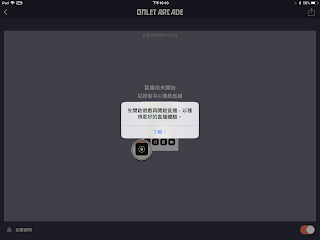







沒有留言:
張貼留言